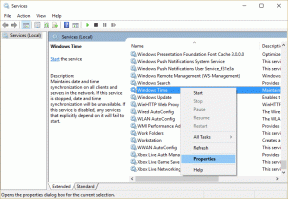3 швидких способи знайти ключ продукту в Windows 10 або Windows 11
Різне / / April 03, 2023
Ключ продукту Windows — це 25-символьний код, важливий для активації операційної системи Windows. Однак іноді активація продукту може не працювати, і вам може знадобитися ввести ключ продукту вручну. Якщо на задній панелі вашої системи немає наклейки Windows, яка відображає ключ продукту, ось три швидких способи знайти ключ продукту Windows 10 або Windows 11.

Наведені нижче кроки значною мірою залежать від того, як ви активували свій ПК. Якщо ви виявите, що Windows, на якій ви працюєте, не є оригінальною, ви можете придбати її в веб-сайт Microsoft. Загалом, якщо ключ продукту, який використовується для активації Windows, справжній, усі три способи, згадані нижче, працюватимуть для вас ефективно. Давайте заскочимо.
1. Як знайти ключ продукту Windows за допомогою командного рядка
Це один із найпростіших методів пошуку ключа продукту Windows. Все, що вам потрібно зробити, це написати один командний рядок. Для цього кроку вам знадобиться командний рядок, і він є багато способів відкрити його. Виберіть будь-який і дотримуйтеся наведених нижче інструкцій.
Крок 1: Натисніть клавішу Windows, введіть Командний рядок і натисніть «Запуск від імені адміністратора».
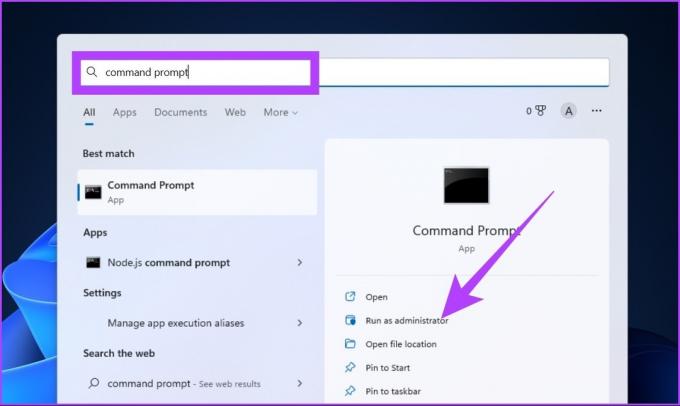
У підказці виберіть Так.
Крок 2: Введіть наступну команду та натисніть Enter.
шлях wmic softwareLicensingService отримати OA3xOriginalProductKey.
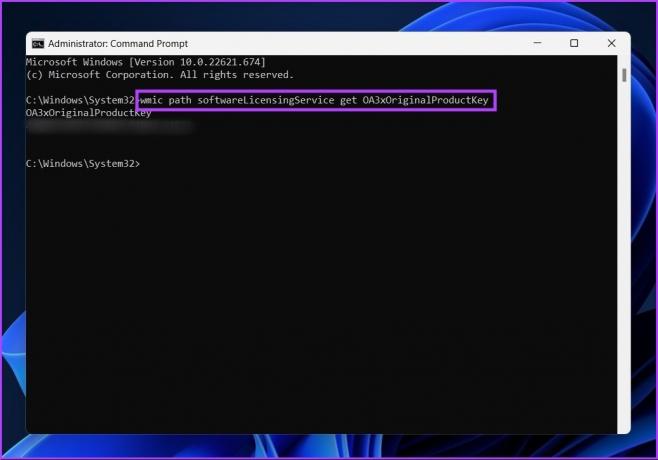
Ось так. Коли ви натиснете Enter, вам буде показано ключ продукту Windows. Досить просто, правда? Є ще один спосіб знайти ключ продукту за допомогою командного рядка, але за допомогою Windows PowerShell.
Якщо ви плутаєтеся між цими двома, ось докладний посібник із поясненням різниця між командним рядком і Windows PowerShell.
2. Знайдіть ключ продукту Windows за допомогою Windows PowerShell
Пошук ключа продукту Windows за допомогою Windows PowerShell нічим не відрізняється від використання наведеного вище методу командного рядка. Це більше стосується ваших уподобань, але немає нічого поганого в тому, щоб знати про це. Отже, переходимо до інструкцій.
Крок 1: Натисніть клавішу Windows, введіть Windows PowerShell і виберіть «Запуск від імені адміністратора».
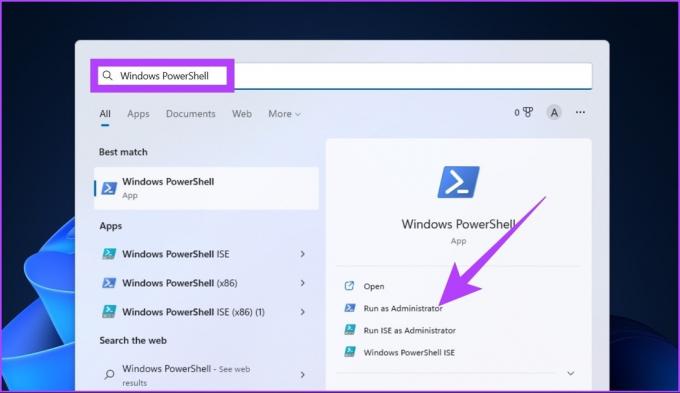
У підказці виберіть Так.
Крок 2: Введіть наступну команду та натисніть Enter.
powershell "(Get-WmiObject -query 'select * from SoftwareLicensingService').OA3xOriginalProductKey"
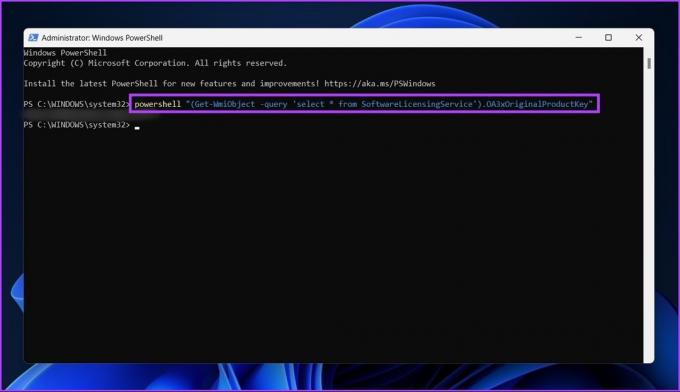
Ось так. Цей спосіб простий, як пиріг. Ми рекомендуємо вам скопіювати наведену вище команду; але якщо ви набираєте його, переконайтеся, що ви залишаєте пробіли та додаєте крапки, як показано вище.
Якщо Windows PowerShell починає поводитися дивно, спробуйте різні способи виправлення появи PowerShell у Windows.
3. Перегляньте ключ продукту Windows 10 або 11 за допомогою файлів реєстру
У реєстрі Windows зберігається все, що допомагає ідеально працювати з вашим ПК з Windows. Отже, очевидно, що реєстр також містить ваш ключ продукту Windows. Цей метод не викликає ускладнень; однак, якщо ви раніше не працювали з файлами реєстру, радимо мати резервну копію реєстру. Якщо щось піде не так, ви можете відновити це.
А тепер слідуйте.
Крок 1: Натисніть клавішу Windows, введіть Редактор реєструі натисніть «Запуск від імені адміністратора».
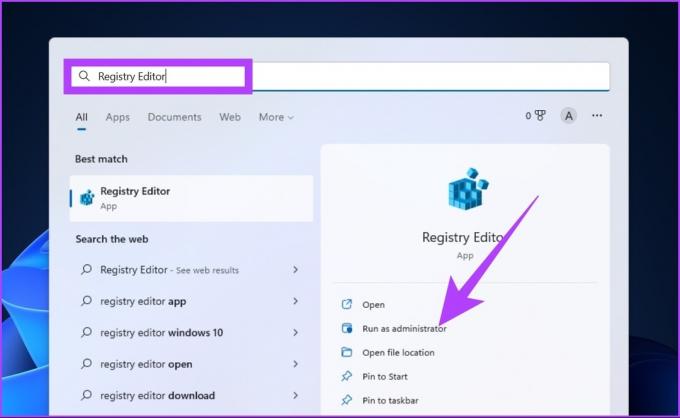
У підказці виберіть Так.
Крок 2: введіть наведену нижче адресу в адресний рядок реєстру.
Комп’ютер\HKEY_LOCAL_MACHINE\SOFTWARE\Microsoft\Windows NT\CurrentVersion\SoftwareProtectionPlatform
Крок 3: на правій бічній панелі під назвою ви знайдете BackupProductKeyDefault; поруч із ним ви побачите ключ продукту Windows.

Примітка: Ключ продукту, отриманий із командного рядка чи PowerShell, може відрізнятися від ключа продукту, який надходить із редактора реєстру. Це може статися через те, що ви оновили або змінили версію Windows.
Поширені запитання щодо ключа продукту Windows
Пошук ключів продукту — це не що інше, як інструмент для відображення ключів продукту Microsoft Windows та іншої важливої інформації. Ви можете використовувати Ліцензійний сканер для пошуку та резервного копіювання ключів продукту.
Ключ Windows зберігається в BIOS і викликається, коли виникає подія для відновлення операційної системи. Ключ BIOS використовується для автоматичної активації Windows, якщо ви використовуєте ту саму версію Windows.
Вони не є. Ідентифікатор продукту використовується для визначення рівня обслуговування, на який ви маєте право, тоді як ключ продукту використовується для підключення вашої ліцензії до ПК і перевірки її автентичності.
Установка Windows без ліцензії допустима. Проте його активація за допомогою небажаних засобів без придбання ключа є незаконною.
Деталі у вас під рукою
Хоча існують інструменти сторонніх розробників, які дозволяють знайти ключ продукту Windows, вони створюють ризик порушення конфіденційності. Крім того, варто враховувати, що ви можете зробити це самостійно, не потребуючи сторонніх інструментів.
Крім того, пошук ключа продукту Windows 10 або Windows 11 за допомогою наведених вище методів полегшить вашу додаткову роботу. Якщо вам важко виконати кроки, ви також можете звернутися до Довідка Windows.
Востаннє оновлено 28 жовтня 2022 р
Стаття вище може містити партнерські посилання, які допомагають підтримувати Guiding Tech. Однак це не впливає на нашу редакційну чесність. Вміст залишається неупередженим і автентичним.
Написано
Атіш Раджасехаран
Атіш — випускник інформатики та палкий ентузіаст, який любить досліджувати та говорити про технології, бізнес, фінанси та стартапи.